Microsoft 365の管理者権限を持つユーザーは、ライセンスへのユーザー・製品の割り当てを実行できます。
この記事では、Microsoft 365の製品ライセンスおよびユーザーライセンスの割り当て手順を解説します。
ライセンス付与に必要なアカウントの作成方法もまとめているので、新入社員へのライセンス割り当て等が必要な場合はぜひ参考にしてみてください。
Microsoft 365の製品ライセンスをユーザーに割り当てる

まずは、ライセンスページからユーザーに対して製品ライセンスを割り当てる場合の手順を見ていきましょう。
またゲストユーザーへの割り当て方法や、ライセンス付与に伴うアカウント作成の手順も解説します。
ライセンス割り当ての手順
Microsoft 365のライセンスページでは、一度に最大20人のユーザーに対して製品ライセンスを割り当てたり、割り当てを解除したりすることができます。
ライセンスページから製品ライセンスを割り当てる場合の手順は以下の通りです。
- Microsoft 365の管理センター(https://admin.microsoft.com/)にアクセス
- 「課金」をクリック
- 「ライセンス」をクリック
- 「お使いの製品」からライセンスの割り当てを行う製品をクリック
- 製品の詳細ページで「ライセンスの割り当て」をクリック
- 「ユーザーにライセンスを割り当てる」ウィンドウで該当のユーザーを選択(最大20人)
- 「割り当てる」をクリックしてウィンドウを閉じる
ユーザーがアクセスできるアプリ・サービスを変更する
製品ライセンスの内、一部のアプリやサービスのアクセス権を変更する場合は以下の操作を行います。
- Microsoft 365の管理センター(https://admin.microsoft.com/)にアクセス
- 「課金」をクリック
- 「ライセンス」をクリック
- アクセス権の変更を行いたいユーザーを選択
- アクセスを許可または削除するアプリ・サービスを選択
- 「保存」をクリック
- 「閉じる」をクリック
ゲストユーザーにライセンスを割り当てる場合
Microsoft 365では、ゲストユーザーの招待およびAzure Active Directory管理センターでの共同作業が可能です。
ゲストユーザーにライセンスを割り当てる場合の操作方法は以下の通りです。
- Azure Active Directory管理センター(https://go.microsoft.com/fwlink/p/?linkid=2067268)にアクセス
- ナビゲーションウィンドウで「ユーザー」をクリック
- 「ユーザー|すべてのユーザー」ページで「フィルターの追加」をクリック
- 「フィールドの選択」メニューから「ユーザーの種類」を選択し「適用」をクリック
- 「ゲスト」をクリック
- ライセンスを割り当てたいユーザーを選択
- 「管理」をクリック
- 「ライセンス」をクリック
- 「割り当て」をクリック
- 「ライセンスの割り当ての更新」ページで割り当てたい製品を洗濯
- 必要に応じてアプリ・サービスのアクセス権を編集
- 「保存」をクリック
ライセンス付与のためのアカウントを作成したうえで割り当てを行う
1人のユーザーを追加する場合
- 管理センター(admin.microsoft.com)にアクセス
- 画面左側のメニューにある「ユーザー」欄の「アクティブなユーザー」をクリック
- 「ユーザーの追加」をクリック
- 追加するユーザーの情報(姓名・表示名・ユーザー名・パスワード設定)を入力して「次へ」をクリック
- 追加するユーザーに割り当てる製品ライセンスを選択して「次へ」をクリック
- 追加するユーザーの役割(権限)を設定して「次へ」をクリック(※デフォルトでは「ユーザー権限」)
- 内容を確認して「追加の完了」をクリック
複数のユーザーを追加する場合
複数のユーザーをまとめて追加したい場合は、追加情報をまとめたCSVファイルを作成し、以下の操作でアップロードを行います。
- 管理センター(admin.microsoft.com)にアクセス
- 画面左側のメニューにある「ユーザー」欄の「アクティブなユーザー」をクリック
- 「複数ユーザーの追加」をクリック
- 「ユーザー情報を含むCSVをアップロードする」をクリック
- 「参照」をクリック
- 該当のCSVファイルを選択して「開く」をクリック
- 「次へ」をクリック
- 追加するユーザーに割り当てる製品ライセンスを選択して「次へ」をクリック
- 内容を確認して「ユーザーの追加」をクリック
Microsoft 365のユーザーライセンスを製品に割り当てる

続いて、ユーザーページから製品に対してユーザーライセンスを割り当てる場合の手順を解説します。
1人のユーザーにライセンスを割り当てる
- 管理センター(admin.microsoft.com)にアクセス
- 画面左側のメニューにある「ユーザー」欄の「アクティブなユーザー」をクリック
- ライセンスを割り当てたいユーザーを選択
- 「ライセンスとアプリ」をクリック
- 「ライセンス」セクションを展開し、割り当てるライセンスを選択
- 「変更の保存」をクリック
複数のユーザーにライセンスを割り当てる
- 管理センター(admin.microsoft.com)にアクセス
- 画面左側のメニューにある「ユーザー」欄の「アクティブなユーザー」をクリック
- ライセンスを割り当てたいユーザー欄の「○」を選択
- 「製品ライセンスの管理」をクリック
- 「製品ライセンスの管理」ウィンドウで「追加の割り当て:既存のライセンスを保持し、さらに>次へを割り当てる」をクリック
- 「ライセンス」セクションを展開し、割り当てるライセンスを選択
- 「変更の保存」をクリック
新規契約・アカウントの追加はNECネッツエスアイまで
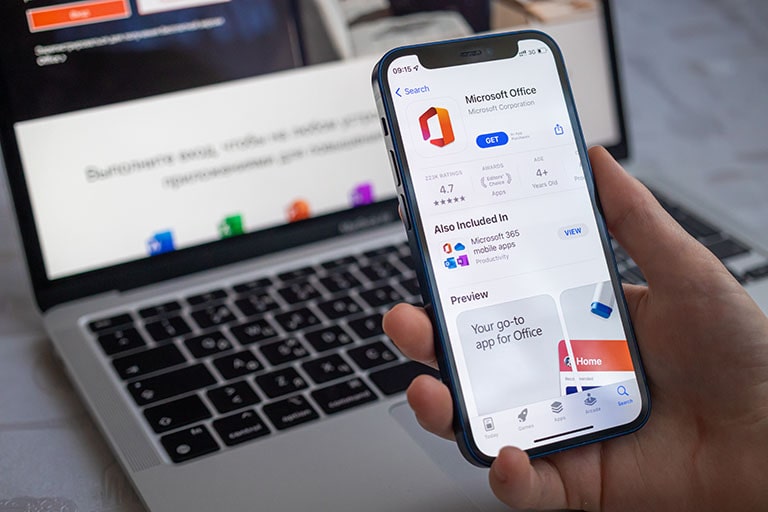
Microsoft 365のライセンスを新たに取得したり、追加したりする場合は、代理店経由での手続きがおすすめです。
NECネッツエスアイでは、Microsoft 365をはじめとする様々なソリューション・サービスを提供しており、一例として以下のサービスが挙げられます。
| Canario(AIによる電話取次ぎ) | オフィスにかかってくる電話をAIが指定の電話番号やチャット・Emailに自動転送します。電話を取るためだけの出社をなくすことがでます。 |
|---|---|
| DocuSign(電子契約サービス) | 契約締結までのコスト・リソース・タイムロス等を削減し、バックオフィスの業務軽減を実現するサービスです。テレワーク化の実現に役立ちます。 |
| eeasy(ビジネス用日程調整ツール) | Outlook予定表やGoogleカレンダーと連携し、空き日程の自動判定やスケジュール管理を自動化するツールです。社内外の予定を一括で管理することができます。 |
| Neat(リモート会議専用デバイス) | モニター・スピーカー・マイクが一体となっており、会議室等のスペースで高品質なWeb会議を行うことができます。 |
| Slido(セミナー・イベント活性化) | 投票・アンケート機能を持つプラットフォームです。Teamsとの連携によりWeb会議上でのQAや投票を行えるようになります。 |
NECネッツエスアイのライセンス販売価格はマイクロソフト公式と同様ですが、NECネッツエスアイなら更に日本語による丁寧なサポートや上記サービスの導入支援が可能です。
新たにMicrosoft 365の契約をお考えの企業様、またライセンスの追加を検討中の企業様はぜひ一度ご相談ください。
記事まとめ

- Microsoft 365の管理者権限を持つユーザーはライセンス割り当ての操作を行うことができる
- ライセンスページからはユーザーの割り当て、ユーザーページからは製品の割り当てが可能
- Microsoft 365のライセンス契約・追加の手続きはNECネッツエスアイ等の代理店利用がおすすめ
従業員の増減があった場合や、社外のメンバーをゲストユーザーとして招きたい場合には、今回解説したライセンスの割り当て操作が必要となります。
NECネッツエスアイではライセンスの販売をはじめ、Microsoft 365に関する幅広いサポートを実施しているので、運用方法でお悩みの場合はぜひ一度ご相談ください。
Microsoft 365の導入で業務を効率化
詳しくはこちら


















